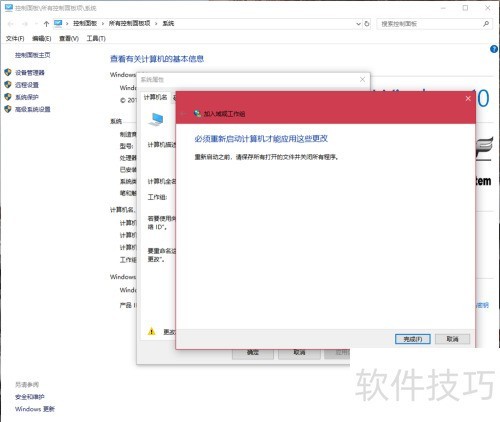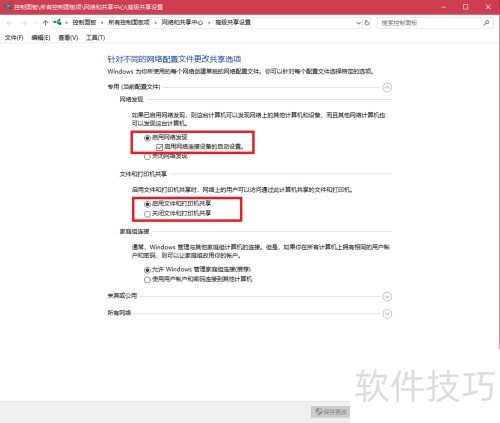完全解决Win10与Win7局域网文件、硬盘及打印机共享问题。
1、 设置网络位置,Win10点击开始,选择设置按钮。Win7可参照其他网络经验,过程类似,不再赘述。
2、 选择网络和Internet设置
3、 选择修改连接属性选项
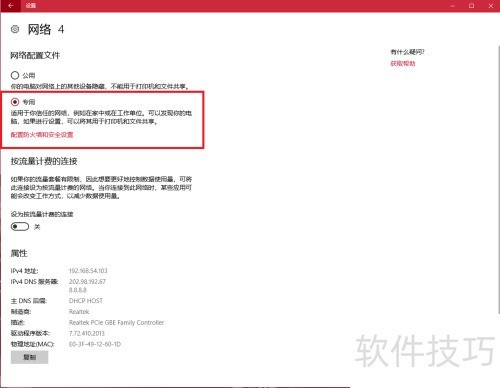
4、 请确认选择专用网络,这样Win10的网络位置就设置好了。对于Win7电脑,将网络位置设为工作或家庭网络,推荐选择工作网络。
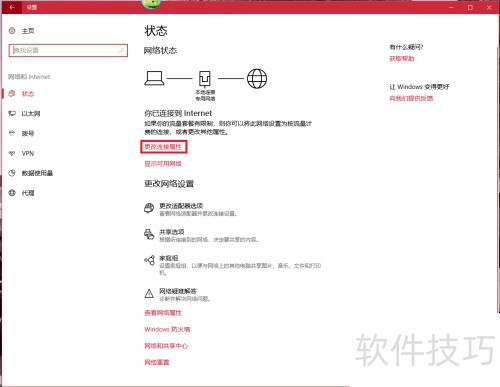
5、 在Win10中设置工作组,右键点击此电脑并选择属性。
6、 请选择更改设置选项
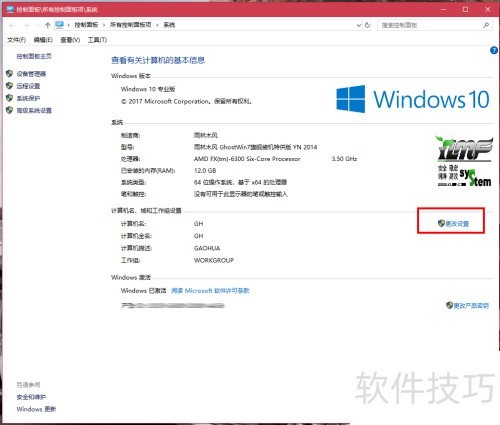
7、 请选择网络ID
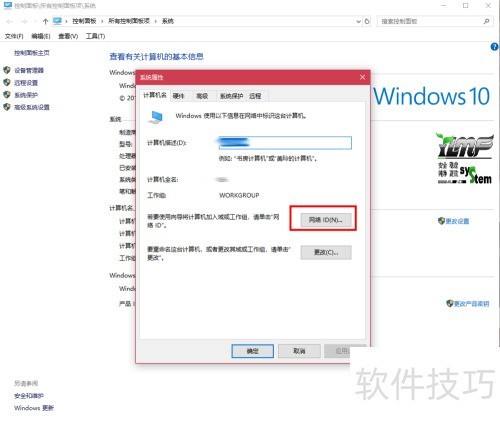
8、 选第一个选项
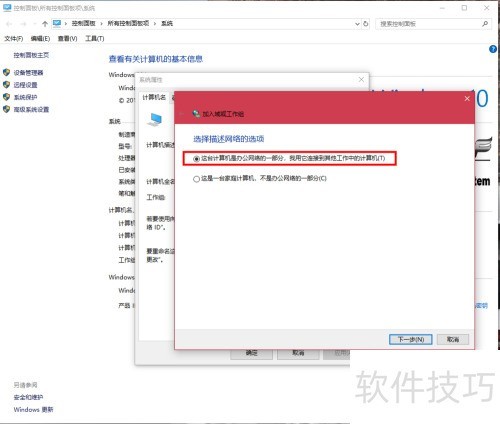
9、 若局域网未设置域,请选择公司网络(无域)。
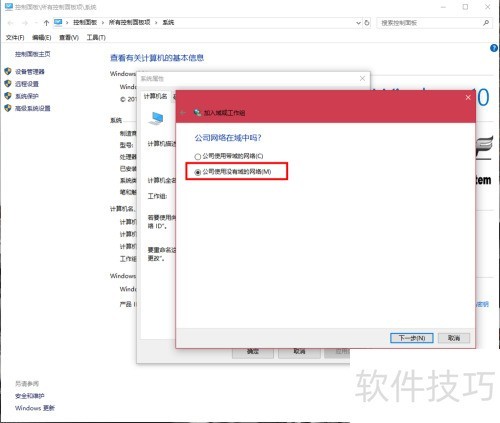
10、 输入工作组名,默认为WORKGROUP,确保共享电脑的工作组名称一致。
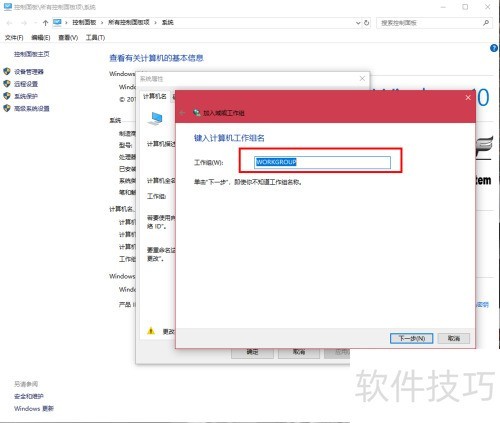
11、 设置完成后,点击去顶,然后重启电脑。接下来,只需将电脑的高级共享设置设置为启用网络发现及启用文件和打印机共享,其他设备就能添加共享打印机与网络硬盘。关于共享网络打印机、文件或硬盘的具体方法,网上有大量教程可供参考。